Syntaxe de la fonction
XMATCH(element_recherché; plage_recherche; [mode_correspondance]; [mode_recherche])
- element_recherché : la valeur recherchée par la fonction.
- plage_recherche : la plage utilisée pour la recherche.
- valeur_manquante – [FACULTATIF: #N/A par défaut] : la valeur à afficher si aucun résultat n’est trouvé.
- mode_correspondance – [FACULTATIF: 0 par défaut] : définit le type de correspondance attendu pour element_recherché :
- 0 pour une correspondance exacte;
- 1 pour une correspondance exacte ou la valeur la plus proche supérieure;
- -1 pour une correspondance exacte ou la valeur la plus proche inférieure;
- 2 pour une correspondance texte à l’aide des caractères génériques :
- * indique que nous cherchons n’importe quel caractère une ou plusieurs fois;
- ? indique que nous cherchons n’importe quel caractère une seule fois;
- ~ permet d’indiquer d’ignorer la fonction des symboles “*” ou “?” et de les rechercher en tant que simple texte.
- mode_recherche – [FACULTATIF: 1 par défaut] : définit la méthode de recherche dans plage_recherche :
- 1 pour rechercher du haut vers le bas ou de gauche à droite (selon si plage_recherche est une colonne ou une ligne);
- -1 pour rechercher du bas vers le haut ou de droite à gauche (selon si plage_recherche est une colonne ou une ligne);
- 2 pour rechercher du haut vers le bas ou de gauche à droite (selon si plage_recherche est une colonne ou une ligne) mais uniquement si les données sont triées par ordre croissant;
- -2 pour rechercher du bas vers le haut ou de droite à gauche (selon si plage_recherche est une colonne ou une ligne) mais uniquement si les données sont triées par ordre décroissant.
Exemples d'utilisation
- XMATCH(“numericoach”; A1:A10; 0; 1)
- XMATCH(5; A1:A10 ; -1)
- XMATCH(“*pomme*”; A1:A10; 2)
- XMATCH(“numeri*”; B1:B32; 2)
Exercices d'application
Dans cet exercice, nous souhaitons obtenir le rang d’un élève à partir de son code. Le code d’un élève est déterminé à partir de son nom : il s’agit de la première lettre de son prénom suivie des trois premières lettres de son nom de famille.
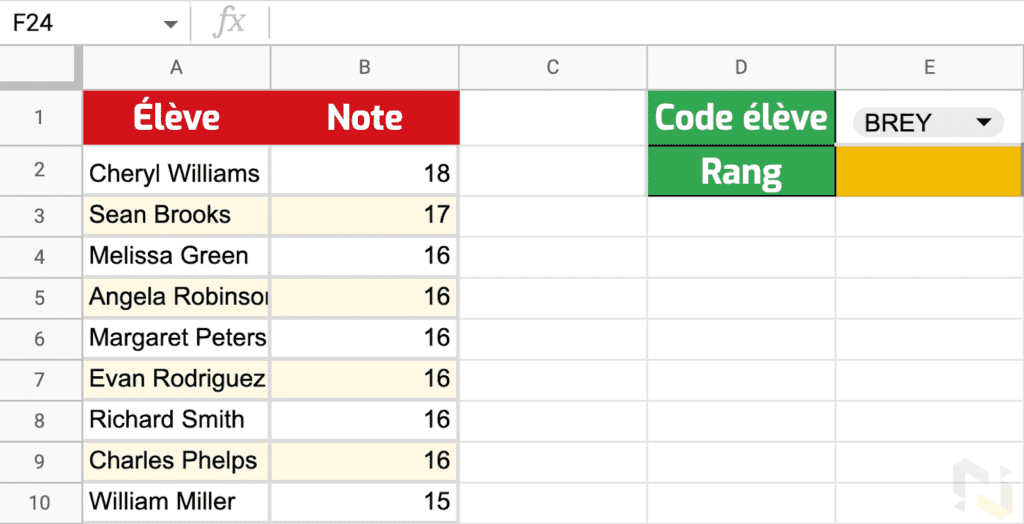
Afin d’obtenir le résultat escompté, voici la formule utilisée :
=XMATCH(GAUCHE(E1)&"*"&DROITE(E1;3)&"*";A2:A79;2)
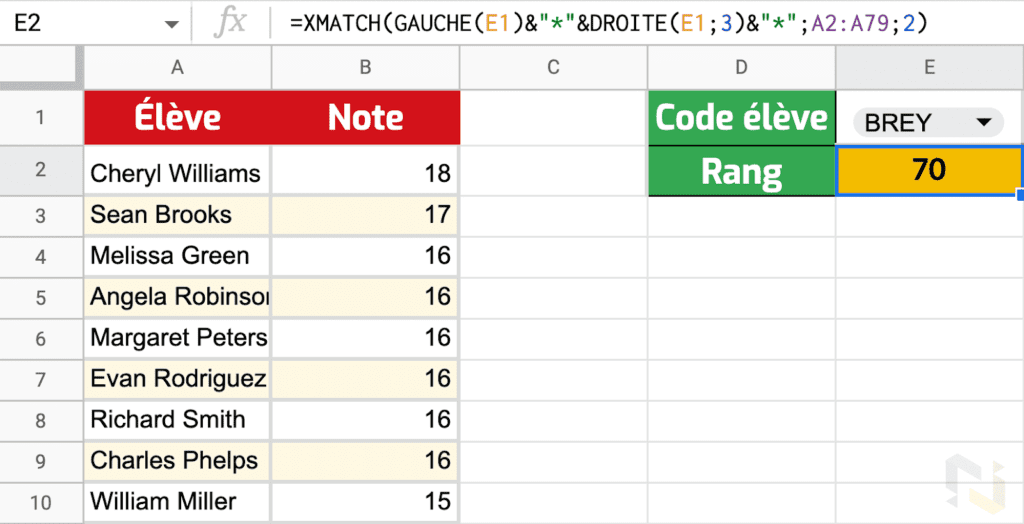
Décomposons cette formule afin de faciliter sa compréhension :
- GAUCHE(E1) récupère la première lettre du code de l’élève;
- &* indique que l’on ajoute (&) n’importe quels caractères (*) à la suite de la première lettre du code de l’élève;
- DROITE(E1;3) récupère les trois dernières lettres du code de l’élève;
- &* indique à nouveau que n’importe quels caractères peuvent suivre;
- Enfin, XMATCH() s’occupe donc de rechercher le résultat obtenu dans la plage contenant le nom des élèves et retourne le rang de l’élève dans le tableau une fois la bonne valeur trouvée.
Remarques complémentaires sur la syntaxe : plage_recherche doit correspondre à une plage d’une seule ligne ou une seule colonne.
Démonstration
E1
=XMATCH(GAUCHE(E1)&"*"&DROITE(E1;3)&"*";A1:A3;2)
| A | B | C | D | E | |
|---|---|---|---|---|---|
| 1 | Cheryl Williams | 18 | Code élève | =XMATCH(GAUCHE(E1)&"*"&DROITE(E1;3)&"*";A1:A3;2) | |
| 2 | Sean Brooks | 17 | Rang | ||
| 3 | Melissa Green | 16 | |||
| 4 |

 Sheets
Sheets  Agenda
Agenda  Forms
Forms  Apps Script
Apps Script  Gmail
Gmail  Chat
Chat  Meet
Meet  Contacts
Contacts  Chrome
Chrome  Sites
Sites  Looker Studio
Looker Studio  Slides
Slides  Docs
Docs  Drive
Drive  AppSheet
AppSheet  Admin Workspace
Admin Workspace 
 Android
Android  Chromebook
Chromebook  Equipements Google
Equipements Google  Google Cloud Platform
Google Cloud Platform  Google Photos
Google Photos  Maps
Maps  Youtube
Youtube 